win10系統怎樣設定虛擬內存
- PHPz轉載
- 2023-06-29 16:23:2821669瀏覽
win10系統怎樣設定虛擬記憶體? 隨著電腦的使用率越來越高,我們有時候可能會遇到對win10系統設置虛擬記憶體進行設置,如果我們需要對win10系統設置虛擬記憶體進行設置時,我們要怎麼處理win10系統設定虛擬內存呢?不會操作的話,小編下面整理了win10系統設定虛擬記憶體的教學,一起往下看看吧!

win10系統設定虛擬記憶體的教學
1、右鍵Win10系統桌面上的這台電腦,選擇彈出式選單的屬性。
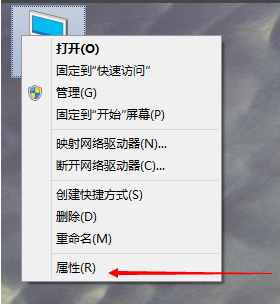
2、點選開啟屬性窗口,點選左側的進階系統設置,
3、點選進入系統屬性的進階選項卡,點選效能下方的設定。可以對開啟的視窗進行效能視覺效果的設置,包括處理器計劃、記憶體使用和虛擬記憶體。
4、在性能選項對話框的高級選項卡里點擊虛擬內存下方的更改
5、在虛擬內存設置窗口,將”自動管理所有驅動的分頁文件大小“前面的勾子去掉。
6、在虛擬記憶體對話框下面的可用空間設置初始大小和最大值,然後先點擊設置,在點擊確定。
7、Win10虛擬記憶體設定好以後,要重新啟動才行。
以上就是【win10系統怎樣設定虛擬記憶體-win10系統設定虛擬記憶體的教學】全部內容了,更多精彩教學盡在本站!
以上是win10系統怎樣設定虛擬內存的詳細內容。更多資訊請關注PHP中文網其他相關文章!
陳述:
本文轉載於:chromezj.com。如有侵權,請聯絡admin@php.cn刪除
上一篇:免費企業信箱怎麼申請帳號下一篇:免費企業信箱怎麼申請帳號

